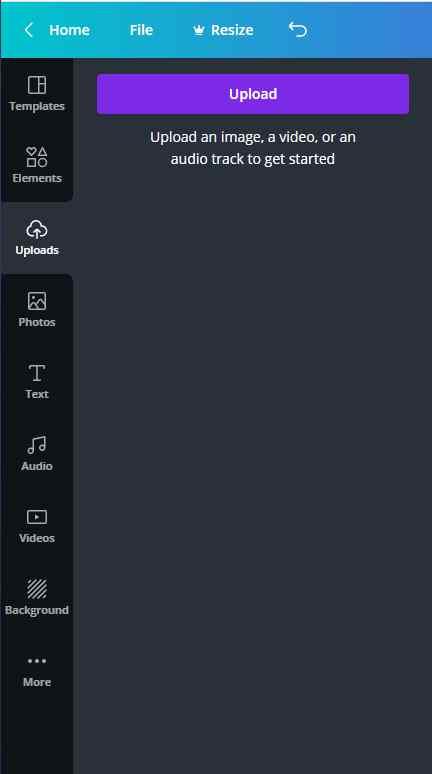Blogresumé - Ønsker du at tilføje klistermærker på dine billeder for at gøre dem tillokkende? Hvorfor ikke bruge Canva-appen til at personliggøre dine billeder med den enorme samling af klistermærker på denne app.

Det er ikke altid nok at tilføje et filter, og derfor har vi andre elementer at bruge som tilføjelser for at få billederne til at virke attraktive. Sociale medieplatforme giver dig flere muligheder for at få dine billeder til at virke interessante. Hvis du stadig leder efter noget andet for at gøre det personligt, har du klistermærker på dine billeder.
Lad os sige, at du vil oprette et fødselsdagsbillede til din ven og ønsker at tilføje et specifikt fødselsdagsrelateret klistermærke. Det kan være svært at lede efter dem, hvis du ikke kender det rigtige sted. Tilføjelse af klistermærker til dit billede er gjort muligt af flere websteder. Men hvis du er skeptisk over for at uploade dine billeder på en gratis hjemmeside, der tilbyder billedredigeringstjenester, har vi en løsning til dig. Canva app er en sådan applikation, der kan bruges af både nybegyndere og erfarne brugere.
Det er super nemt at skabe sjove billeder, der er værdige til opslag og print på sociale medier ved hjælp af Canva. Lad os finde ud af lidt mere om Canva og hvordan man sætter et klistermærke på et billede ved hjælp af fotoredigeringstjenesten. Ikke kun kan du dele disse billeder med dine venner, men formatet på billedet kan ændres og dermed udskrives med de tilføjede klistermærker.
Skal læses: 10 bedste digitale kunstsoftware til tegning, maleri og illustration (2021)
Hvorfor bruge Canva til at tilføje klistermærker på fotos?
Det er et fantastisk værktøj til at lære at tilføje klistermærker til billeder. Du kan bruge det officielle websted eller applikationen på din smartphone til dets brug. Canva tilbyder to versioner - Gratis og Pro, og det har en række funktioner. Du kan bruge en af dem og begynde at oprette dine indlæg, der er interessante til sociale medier, præsentationer, skoleopgaver, CV'er osv. Mulighederne er ubegrænsede, og effekter, layout, skabeloner, grafik er også mange at vælge imellem. Her har vi listet et par vigtige højdepunkter fra Canva Free-modulet –
- 250.000+ gratis skabeloner er tilgængelige.
- 100+ designlayouts til forskellige inklusive sociale medieplatforme.
- Tusindvis af gratis billeder og grafik.
- 5 GB sky opbevaring .
Med Canva Pro-versionen får du alt i den gratis version plus flere af disse funktioner –
- Mere end 100 millioner førsteklasses stockfotos, grafik, lyd og videoer.
- 610.000+ premium-skabeloner med nye designs, der falder dagligt.
- 100 mærkesæt med flere mærker eller kampagnefarver, logoer og skrifttyper.
- Baggrundsfjerner
- Magic Resize til billedstørrelse .
- Gem designs som skabeloner, som dit team kan bruge.
- 100 GB skylager.
- Planlæg indhold på sociale medier op til 8 platforme.
Læs også: 10 bedste apps til grafikere i 2021
Sådan tilføjer du klistermærker på fotos
Lad os tale om, hvordan man sætter klistermærker på billeder ved hjælp af Canva. Først og fremmest skal du sørge for, at du er tilmeldt applikationen eller webstedet for at få mest muligt ud af det. Begynd senere med at vælge det billede, du vil bruge, og start med trinene nedenfor-
Trin 1: Åbn Canvas websted eller app, og log ind med din konto. Nye brugere kan tilmelde sig.

Trin 2: Gå til indstillingen Uploads , og upload et billede fra dit lokale lager
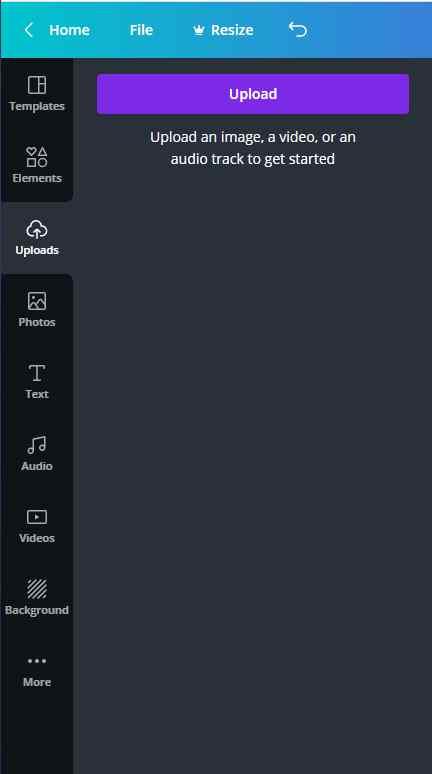
Trin 3: Gå til Elements og begynd at skrive de relevante søgeord for at søge på klistermærkerne.
Der er flere gratis klistermærker tilgængelige sammen med de markerede Pro-version eksklusive klistermærker. For at kunne bruge alle klistermærkerne skal du være professionelt medlem af Canva.
Bemærk, at du også kan duplikere klistermærkerne, tilføje gifs osv. og meget mere til billedet ved hjælp af denne app.
Trin 4: Når du er færdig, skal du klikke på Download for at gemme billedet på dit lokale lager. Du kan også vælge billedformatet fra knappen til højre for Download, før du downloader det redigerede billede.
Skal læses: 10 bedste videoredigerere for studerende at bruge i 2021 [Betalt og gratis]
Dom –
Tilføjelse af klistermærker på billeder vil gøre det sjovt og skille sig ud. Brug Canva nu til at gøre dine fotografier unikke og udtrykke dine følelser ved at bruge klistermærker. Denne blog hjælper dig med trinene til, hvordan du sætter et klistermærke på et billede. Canva er ikke kun et letanvendeligt program, men giver dig masser af muligheder for at redigere dine billeder. Få det nu på din smartphone ved at bruge downloadknappen nedenfor.

Vi håber, at denne artikel vil hjælpe dig med at finde ud af, hvordan du tilføjer klistermærker til billeder. Vi vil gerne vide dine synspunkter om dette indlæg for at gøre det mere brugbart. Dine forslag og kommentarer er velkomne i kommentarfeltet nedenfor. Del informationen med dine venner og andre ved at dele artiklen på sociale medier.
Vi elsker at høre fra dig!
Vi er på Facebook og YouTube . For eventuelle spørgsmål eller forslag, så lad os det vide i kommentarfeltet nedenfor. Vi elsker at vende tilbage til dig med en løsning. Vi poster regelmæssigt tips og tricks sammen med løsninger på almindelige problemer relateret til teknologi.
Relaterede emner -
Sådan gendannes slettede billeder fra Android Gallery
Hvad er nyt i Android 12 Developer Preview 1
Top 10 bedste Canva-alternativer til DIY-grafisk design
Stop automatisk gemmetilstand i WhatsApp og organiser dit galleri med disse hacks!
Sådan skjuler du dine dyrebare billeder på Android?